路由器支持wds是什么意思谁晓得(关于家用路由器的wds功能)
一、路由器支持wds是什么意思谁晓得
WDS是英文Wireless Distribution System的简称,中文名称是:无线分布式系统,主要作用是实现无线基站之间的通信。在家庭无线网络的应用中,WDS实现了无线网络覆盖范围的延伸,使得无线信号的覆盖范围更加的广泛,可以让我们更加方便的使用无线网络。
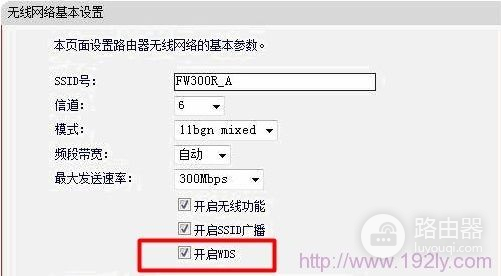
也可以先阅读:WDS是什么意思?
开启WDS指的是:启用无线路由器上面的无线扩展功能,开启WDS功能后,无线路由器可以通过无线的方式与另一台无线路由器建立连接,可以让无线信号的覆盖范围更广。
例如:无线路由器A已经连接到了Internet,A的无线信号覆盖范围有限;无线路由器B上开启WDS功能,然后无线路由器B就可以通过无线的方式连接到无线路由器上;同时无线路由器B还可以提供一个自己的无线信号,无线设备连接到路由器B的无线信号上面,也是可以上网的。
二、关于家用路由器的wds功能
看附件:【无线路由器中继的图文教程】
或者设置2级路由,要简单一些。
设置2级路由:
设置前:请断开这台路由器的wan口网线,等设置完成后在插上。
1、设置第2台路由器ip段:
1、lan口设置:如果你有多个路由器,而且是第二台路由器,为了避免冲突(路由器1lan口IP:192.168.1.1),可以将此IP改为其它。比如修改为:192.168.2.1
在重启路由器。进入路由器的地址是:192.168.2.1了。
2、设置第二台路由器上网方法:
1、查看第1台路由器下连接的电脑的ip详细信息;(win+r--输入:cmd--输入:ipconfig /all [记住:ip,掩码,网关,dns])
2、在第2台路由器上设置:在【设置向导】选择【静态ip】:输入第1台路由器不用的ip,其他的:掩码,网关,dns设置一样;
3、设置好后重启路由器;
三、路由器wds状态怎么设置
随着网络技术的快速发展,路由器是计算机网络之间的桥梁,路由器的`配置起着关键性的作用,那么你知道路由器怎么开启wds无线桥接吗?以下是我为大家搜集整理提供到的路由器开启wds无线桥接的方法,希望对您有所帮助。欢迎阅读参考学习!
路由器开启wds无线桥接的方法:
无线路由器桥接不需要通过网线连接,我们把主路由器放在一楼,然后在每层的楼道中间放置无线路由器就可以,但是无线路由器的之间一定要信号很好。
主路由器的设置我们就提了,一般主路由器的网段是192.168.1.1,并记住无线ssid名称及密码,然后我们直接登入到第二台无线路由器设置。
登陆无线路由器后,选择工作模式,点击允许软件控制的方式切换,选择bridge;桥接模式可以互相连接,而repeater中继模式只能上下连接;
下一步就是在网络参数-Lan口设置中设置ip地址,以上一个无线路由器设置ip不同段(dhcp可以不关闭),如果再同一段的话需要关闭dhcp功能以免无线获取冲突;
SSID可以设置一样也可以不一样,主要是信道设置一定要相同(都是11或其他),然后点击开启wds功能。此时大家知道wds功能是干嘛的了吧?用于无线桥接,大家所说的不需要网线将两个无线路由器连起来的方法。
点击进去开启wds后,下面就跳出桥接信息,点击扫描键开始扫描区域内搜索信号;
发现AP数有26个,找到自己设置的主无线路由器,例:5Gtest,信道是11,符合要求,信号强度是42也比较强,点击后面的连接。
点击连接跳转到无线网络基本设置界面,桥接ssid显示5gtest,然后输入密钥后保存,保存完毕后重启路由器就可以啦。













